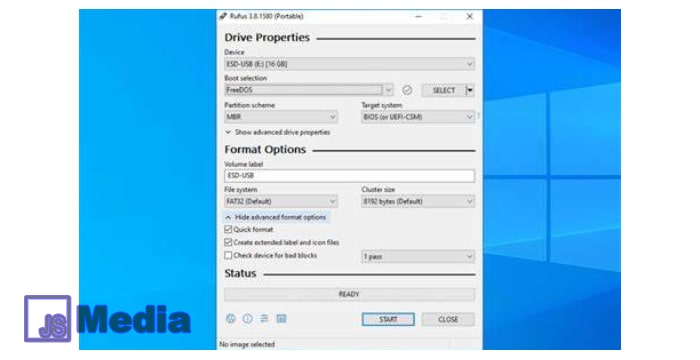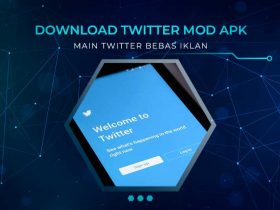JSMedia – Rufus adalah aplikasi yang memungkinkan Anda untuk melakukan instalasi Windows melalui flashdisk. Cara membuat bootable flashdisk dengan Rufus Ini sendiri sangat mudah. Seperti kita ketahui, beberapa tahun ke belakang, instalasi Windows ini hanya bisa dilakukan dengan metode CD.
Dengan keberadan Rufus, flashdisk bisa dijadikan sebagai media instalasi Windows. Ini juga alasan kenapa proses instalasi di era modern sangatlah cepat, terlebih untuk yang menggunakan SSD. Install Windows hanya membutuhkan waktu kurang dari 10 menit saja.
Apa itu Rufus ?

Rufus adalah aplikasi yang diciptakan oleh Pte Batard. Aplikasi ini ditemukan sejak tahun 2011 lalu. Dengan penggunaan aplikasi ini, flashdisk biasa bisa dikonversi menjadi bootable device. Tak hanya flashdisk saja, kartu memori biasa juga bisa.
Karena memiliki lisensi GNU GPL V3, aplikasi satu ini bisa Anda download secara gratis di https://Rufus.ie/. Selain menciptakan bootable device, aplikasi ini juga memiliki fungsi sebagai media penyimpanan untuk device yang tidak memiliki OS, melakukan flash maupun upgrade BIOS, dan lain-lain.
Rufus juga bisa digunakan untuk utilitas tingkat paling rendah. Karenanya sangat penting bagi Anda untuk memahami cara penggunaan Rufus ini dengan baik. Salah satunya adalah cara untuk membuat bootable flashdisk yang akan kita bahas ini.
2+ Cara Membuat Bootable Flashdisk dengan Rufus
Untuk membuat bootable flashdisk dengan menggunakan aplikasi Rufus, caranya sama sekali tidak sulit. Namun, pastikan Anda menyesuaikan kapasitas penyimpanan flashdisk tersebut dengan file booting. Selanjutnya Anda hanya perlu melakukan langkah-langkah di bawah ini hingga selesai:
1. Hal yang Perlu Disiapkan

Langkah pertama adalah melakukan persiapan. Tentu saja ada beberapa hal yang harus disiapkan untuk menjaga kelancaran proses pembuatan bootable device ini. Selengkapnya ada pada poin-poin di bawah ini:
- Download dan instalkan aplikasi Rufus pada laptop atau komputer Anda.
- Sesuaikan Rufus yang dipilih dengan arsitektur PC, bisa 32 Bit, bisa juga 64 Bit.
- Siapkan flashdisk dengan kapasitas penyimpanan yang memadai. Jangan lupa juga untuk membackup data pada flashdisk terlebih dahulu agar tidak hilang secara permanen.
- Siapkan juga file ISO OS yang hendak dimasukkan ke dalam flashdisk. Pastikan filenya bagus dan tidak rusak.
- Kalau langkah-langkah di atas sudah Anda siapkan, selanjutnya kita bisa melakukan proses finishing.
2. Membuat Bootable Flashdisk dengan Rufus
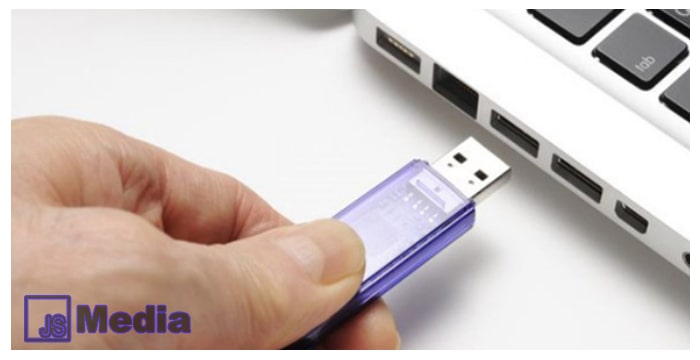
Untuk melakukan proses finishing ini caranya tidak terlalu sulit, ikuti langkah-langkah dibawah ini sampai selesai:
- Masukkan flashdisk ke komputer, kemudian jalankan aplikasi Rufus.
- Aplikasi akan secara otomatis mendeteksi device Anda.
- Pilih menu Select, buka folder file ISO yang sudah Anda siapkan sebelumnya.
- Sorot file, kemudian klik Open.
- Atur Boot system.
- Pada menu Partition scheme, pilih opsi MBR.
- Pada bagian target, pilih BIOS or UEFI-CSM.
- Pada menu Format Option Anda bisa memberi nama Volume Label sesuai keinginan.
- Ubah file sistem menjadi NTFS, kemudian klik menu “Show advanced format options”.
- Centang opsi “Create extended label and icon files” dan Quick Format.
- Klik tombol start. Secara otomatis akan muncul pop up yang memperingatkan Anda untuk melakukan back up data pada flashdisk, abaikan saja. Klik OK untuk melanjutkan.
- Tunggu proses bootable dilakukan oleh aplikasi. Biasanya proses ini memakan waktu 10 hingga 15 menit tergantung pada kapasitas komputer yang digunakan.
- Setelahnya akan muncul notifikasi yang memperlihatkan tulisan ”Ready” disertai dengan status pada aplikasi yang berwarna hijau. Ini menandakan proses sudah selesai.
- Tekan tombol close pada aplikasi.
- Eject flashdisk Anda, dan kemudian cabut.
- Proses selesai. Setelah proses selesai Anda bisa langsung menggunakan bootable flashdisk tersebut.
Baca Juga: cara cek nomor Telkomsel
Cara Menggunakan Bootable Flashdisk
- Pertama Anda bisa memasukkan flashdisk ke laptop atau PC, setelahnya hanya tinggal merestart komputer.
- Sebelum masuk Windows tekan tombol “del” untuk memasuki BIOS.
- Setelah masuk ke BIOS, gerakkan kursor ke kanan.
- Pilih Booting, kemudian Boot Priority.
- Ganti boot priority dengan USB Flashdisk.
- Tekan F10, pilih Yes.
- Komputer atau laptop Anda akan melakukan restart, kemudian melakukan booting pada flashdisk.
- Selesai.
Demikian cara membuat bootable flashdisk dengan Rufus yang bisa Anda coba dengan mudah. Cara ini terbilang sangat ampuh dan terbukti bekerja. Namun, pastikan untuk menyesuaikan langkah-langkah Anda seperti apa yang sudah kami sampaikan di atas.